微软在今年曾今透漏过SQL Server love Linux,果不其然,这次开发者大会上就推出了MSSQL Server on Linux预览版.
官方地址:https://docs.microsoft.com/zh-cn/sql/linux/,英文好的可以自己去看,还是很详细的.
废话不多说,直接开始我们今天的正文MSSQL Server on Linux预览版的安装.
正文
首先我们来了解一下目前MSSQL Server on Linux所支持的系统版本:
Red Hat Enterprise Linux 7.2/Get RHEL 7.2(http://access.redhat.com/products/red-hat-enterprise-linux/evaluation)
Ubuntu 16.04/Get Ubuntu 16.04(http://www.ubuntu.com/download/server)
Docker Engine 1.8+/Get Docker(http://www.docker.com/products/overview)
我主要采用了Ubuntu16.10和Ubuntu14.04(安装失败了,后面讲原因)来进行安装.
下面我们来讲一下安装步骤:
1.输入下面的命令,获取root权限:
sudo su
2.然后导入公共库GPG密钥:
curl https://packages.microsoft.com/keys/microsoft.asc | apt-key add -
这里可能会报错(通过的忽略),如下:

我们需要先安装curl,命令如下:
apt install curl
安装完毕后继续执行上面的语句,得到成功后的结果如图:

3.注册Microsoft SQL Server Ubuntu存储库 命令如下:
curl https://packages.microsoft.com/config/ubuntu/16.04/mssql-server.list > /etc/apt/sources.list.d/mssql-server.list
成功结果如下:

4.退出root用户模式(退不退都行)。
exit
5.下载并安装SQL Server,命令如下:
sudo apt-get update
sudo apt-get install -y mssql-server
见到如下图片即为安装完成:

6.安装完成后运行配置脚本并按照提示进行sa帐户的配置,命令如下:
sudo /opt/mssql/bin/sqlservr-setup
7.输入你sa帐户的密码,提示如图:
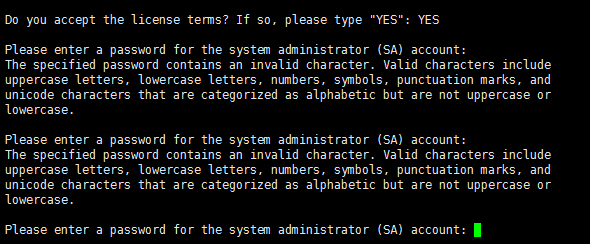
其中错误信息的意思是:输入的密码不符合安全规定,说白了.自己设置复杂点.来点英文.来点符号.来点数字.就好了.
然后会让你第二次输入密码来确认和第一次一致就行.
成功后会出现下图:
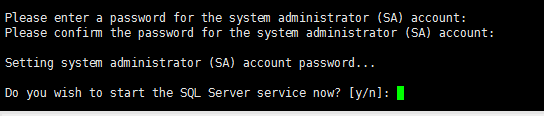
问你是否现在就启动SQL Servcie..当然,所以输入:Y
然后会出现下图:

问你是否开机启动.
当然也是Y.
8.确认服务器是否开启并正常运行,命令如下:
systemctl status mssql-server
成功会出现下图:
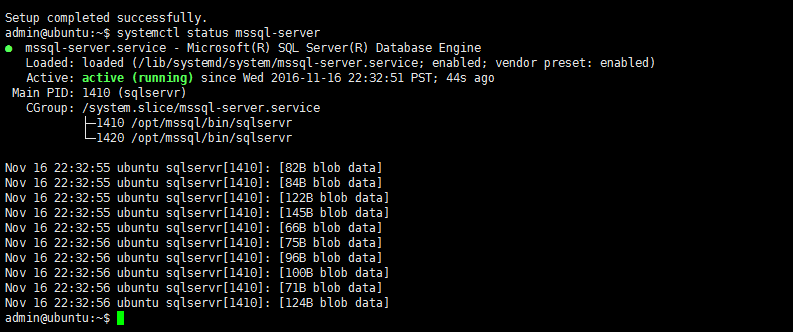
好了,如果顺利的话,至此我们的安装就算完成了,下面说一下我碰到的问题.也算是FAQ.
FAQ:
1.Ubuntu14.04是否能安装?
答:我反正是安装失败了,原因是SQL SERVER需要Openssl 1.0.2版本以上才能安装,然而Ubuntu14.04只能安装0.9.8的版本,我试过强制升级.
2.安装过程中提示错误:
ERROR: This machine must have at least 3.25 gigabytes of memory to install Microsoft(R) SQL Server(R).
dpkg: error processing archive /tmp/apt-dpkg-install-wEgZAd/13-mssql-server_14.0.1.246-6_amd64.deb (--unpack):
subprocess new pre-installation script returned error exit status 1
Errors were encountered while processing:
/tmp/apt-dpkg-install-wEgZAd/13-mssql-server_14.0.1.246-6_amd64.deb
E: Sub-process /usr/bin/dpkg returned an error code (1)
答:SQL Server需要3.25GB的内存才能安装,所以升级你的配置吧.
3.如何连接我安装好的SQL Server呢?
答:很简单,官方提供了操作工具,其实就是我们常用的SQL Server Management Studio (SSMS),免费,强大,易用,图形化界面,大小大概1G
官方地址下载SQL Server Management Studio(https://msdn.microsoft.com/library/mt238290.aspx)
4.我想高大上不用图形化界面自己处理呢?
答:也可以,进入官方教程(https://docs.microsoft.com/zh-cn/sql/linux/sql-server-linux-manage-ssms)
5.我创建一个表之后,插入数据中文出现乱码怎么办?
答:用SSMS工具 右键你的库->属性->选项->排序规则->选择Chinese-PRC-BIN即可
6.怎么修改默认的排序规则呢?
答:在你的linux服务器上,输入命令:
sudo /opt/mssql/bin/mssql-conf set-collation
输入YES,
输入Chinese_PRC_BIN
等待修改完成,
输入重启指令,如下:
sudo systemctl restart mssql-server
即可.
7.目前的ORM是否支持?ADO.NET是否能连接?
答:我用EF6.0试了一下,在DBFirst的情况下,无法映射出来实体,但是可以用直接执行SQL语句的方式访问,那就可以确认2点.CodeFirst应该是没有问题的,ADO.NET也是没有问题的.
如图:
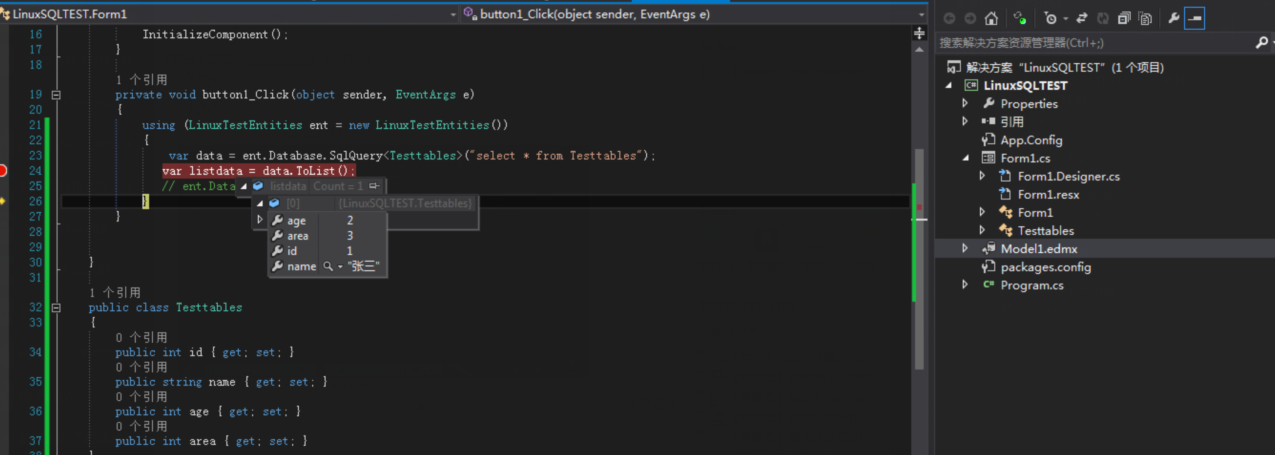





















 861
861











 被折叠的 条评论
为什么被折叠?
被折叠的 条评论
为什么被折叠?








